Como importar as vendas do Mercado Livre no SIGE Cloud
Depois de configurar a integração com o Mercado Livre, você poderá receber no sistema as vendas realizadas através da sua loja virtual de três formas: automaticamente, manualmente ou por webhooks.
Recebimento das vendas automaticamente
A primeira possibilidade de receber as vendas do ML no SIGE Cloud, é de forma automática, onde o SIGE irá buscar de tempo em tempo novas vendas no Mercado Livre. Mas isto somente irá ocorrer quando a configuração da plataforma de venda junto ao SIGE Cloud estiver definida com um tempo importador de vendas automático.
Para configurar seu sistema desta forma, acesse o menu lateral Central de Integrações, submenu Minhas Lojas e acesse a sua loja Mercado Livre.
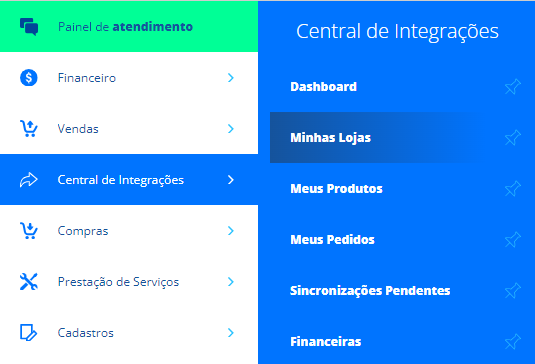
Agora, na aba Integração SIGE, o sistema apresentará o campo Tempo Importador Automático de Vendas. Você poderá selecionar o intervalo de tempo em que o sistema deverá importar seus pedidos (5, 10, 15 ou 20 minutos).

Com esta configuração ativa, o sistema importará os seus pedidos de forma automática. Agora, basta clicar em Salvar.
Recebimento de vendas manualmente
A outra opção de importar vendas do ML para o ERP é de forma manual. Ou seja, quando você quer que sejam importadas as vendas no SIGE, deverá realizar processos manuais para o sistema buscar as vendas.
Dessa forma, diferente da situação anterior, esta deve estar com o importador de vendas automático desativado. Sendo assim, acesse o menu lateral Central de Integrações, submenu Minhas Lojas. Em seguida, busque pela sua loja Mercado Livre e clique em Configurações.
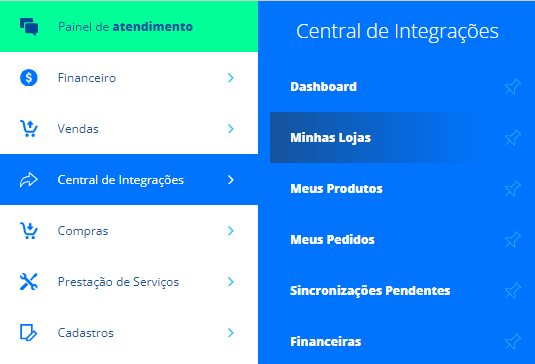
Assim, na aba Integração SIGE, o sistema apresentará o campo Tempo Importador Automático de Vendas. Então você precisará selecionar a opção Não Importar Automaticamente, para que o sistema não importe seus pedidos. Agora, clique em Salvar.

Depois disso, para importar seus pedidos manualmente, estando na tela da Central de Integrações, você deverá clicar no menu lateral Meus Pedidos.
Feito isso, no canto superior direito, o sistema apresentará uma listagem dos ícone de todas as suas integrações configuradas. Desta forma, basta clicar no ícone do Mercado Livre e selecionar a opção Importar todos pedidos – SIGE Cloud.
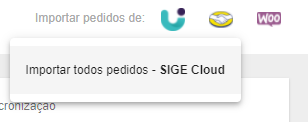
Em seguida, você deverá informar o período de dias que deseja buscar e selecionar os status das vendas que deverão ser importados. Após escolher, clique em Importar Pedidos.
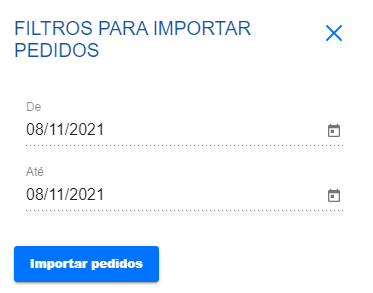
Assim, o sistema apresentará um modal com a listagem dos pedidos importados.
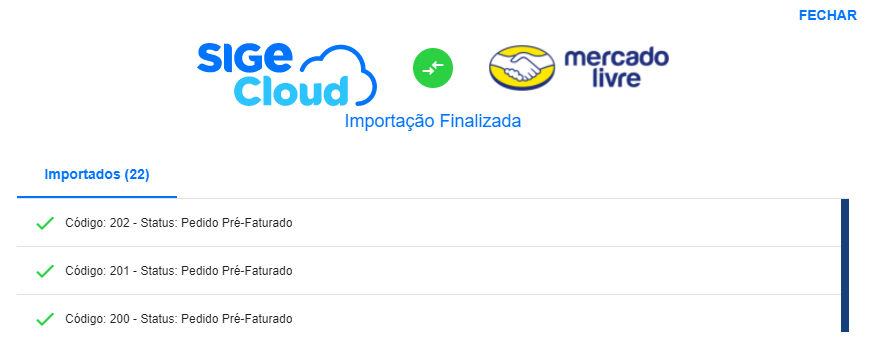
Sincronizar vendas com webhooks
Ainda você pode ativar a configuração de WebHooks, que serve para sincronizar as vendas realizadas no Mercado Livre de forma automática ao SIGE Cloud, sem que haja a necessidade dessa operação ocorrer de forma manual. Com isso, o SIGE Cloud será notificado quando houver uma nova venda, e somente após esta notificação, a venda será importada. Dessa forma, será reduzida a busca de pesquisa por vendas do SIGE ao Mercado Livre, fazendo com que não tenha lentidão no carregamento das informações.
Para configurar a integração dessa maneira, acesse o menu lateral Central de Integrações, submenu Minhas Lojas e acesse a sua loja Mercado Livre.
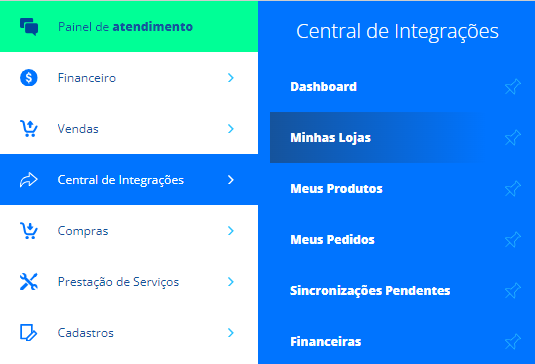
Agora, na aba Integração SIGE, o sistema apresentará o checkbox Sincronizar Vendas com Webhooks. Ao marcar este checkbox, o Mercado Livre se comunicará automaticamente com a API para importar os pedidos ao SIGE Cloud na mesma hora em que são recebidos. Ou seja, ao marcar este checkbox, o sistema não levará mais em conta o campo Tempo Importador Automático de Vendas, pois serão trazidas as vendas no mesmo momento em que entrarem no Mercado Livre.

Finalizando a venda no SIGE Cloud
De todas as formas, as vendas serão importadas no SIGE Cloud e ficarão informadas na listagem de Pedidos e Orçamentos. Portanto, para localizá-las, acesse o menu lateral Vendas, submenu Pedidos e Orçamentos.
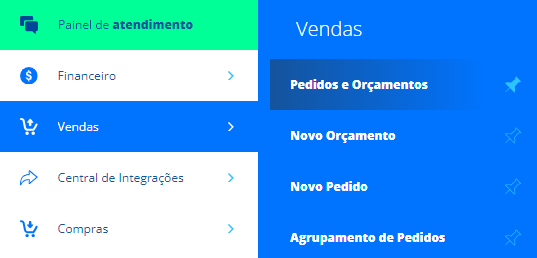
As vendas importadas das lojas virtuais, terão como origem o e-commerce. Se desejar, você pode utilizar a busca avançada para localizar com mais facilidade quais são estas vendas, no período desejado.
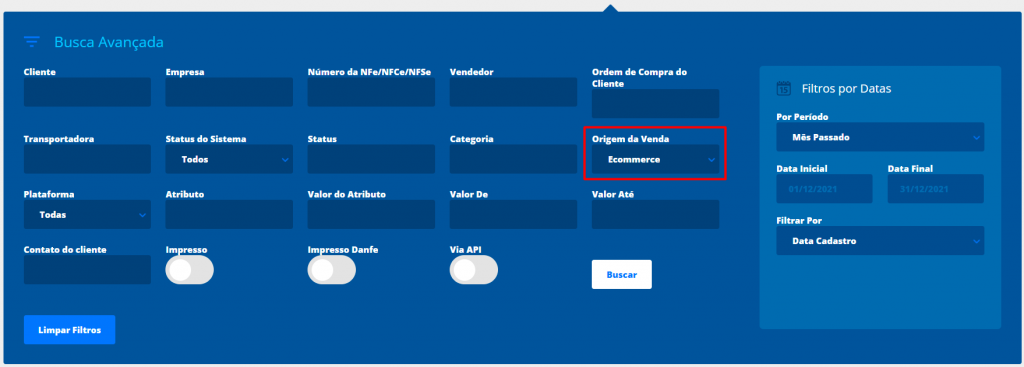
Ao localizar a venda, você poderá finalizá-la conforme as demais vendas realizadas no sistema. Ou seja, você pode aprovar o pedido para que seja gerado o lançamento financeiro e a movimentação de estoque (tanto no SIGE Cloud quanto no Mercado Livre), bem como emitir a nota fiscal e boletos bancários, caso seja necessário.
Com todas essas dicas, o sua loja virtual no ML trará grandes resultados para sua empresa!
Restou alguma dúvida? Não tem problema! A nossa equipe de suporte é composta por especialistas que estão à disposição para lhe auxiliar no que for preciso. Para contatar nossa equipe, acesse o chat dentro do sistema ou nos envie um e-mail através do: suporte@sigeatende.com.br
